Eroare: cookie-urile sunt blocate din cauza rezultatelor neașteptate. - [Rezolvat]
Publicat: 2022-10-03WordPress folosește cookie-uri pentru a stoca informații importante despre utilizatorul conectat. Prin urmare, este foarte important ca browserul dvs. să aibă cookie-uri activate dacă doriți să vă conectați contul de administrator WordPress. Deși v-ați asigurat că cookie-urile sunt activate, dar este totuși recomandat să verificați din nou. Pentru a remedia eroarea: cookie-urile sunt blocate din cauza rezultatelor neașteptate. De asemenea, puteți încerca un alt browser înainte de a continua.
Dacă încercați să accesați tabloul de bord /wp-admin și vedeți un ecran alb sau gol. Și încerci să accesezi wp-admin mergând la fișierul /wp-login.php acolo vezi problema. „ Eroare : modulele cookie sunt blocate din cauza rezultatelor neașteptate.” Există câțiva pași pe care îi puteți face și încercați să rezolvați singur problema.
Activați modulele cookie în browserul dvs
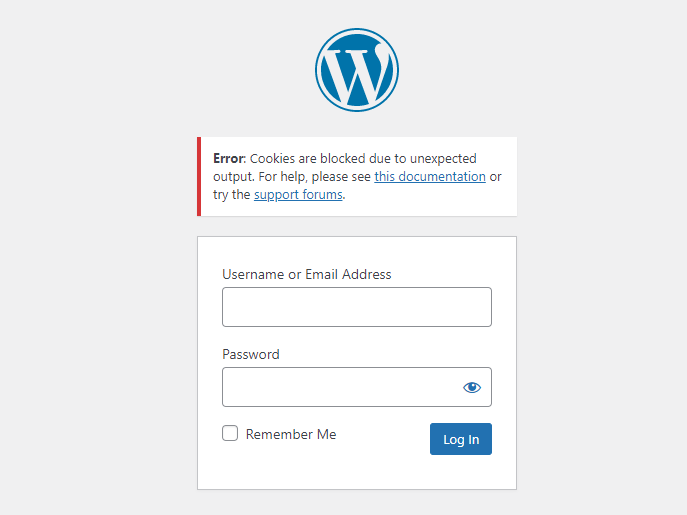
WordPress folosește cookie-uri pentru autentificare. Aceasta înseamnă că, pentru a vă conecta la site-ul dvs. WordPress, trebuie să aveți cookie-urile activate în browser. Puteți verifica documentațiile despre diferite module cookie de browser pe site-urile lor de mai jos.
- Google Chrome
- Mozilla Firefox
- Margine
- Safari
Cookie-urile sunt activate, dar încă văd eroarea
Deci, dacă cookie-urile sunt activate în browser, atunci de ce WordPress spune că cookie-urile sunt blocate din cauza unui motiv neașteptat? Problema este în tema dvs. sau în oricare dintre pluginurile dvs. care produce un avertisment PHP. Și serverul dvs. afișează, de asemenea, notificări sau avertismente.
Verificați codul sursă pe care îl produce pagina de conectare WordPress dacă vedeți întrerupere de linie înainte de eticheta <html>, atunci problema este legată de un plugin sau temă.
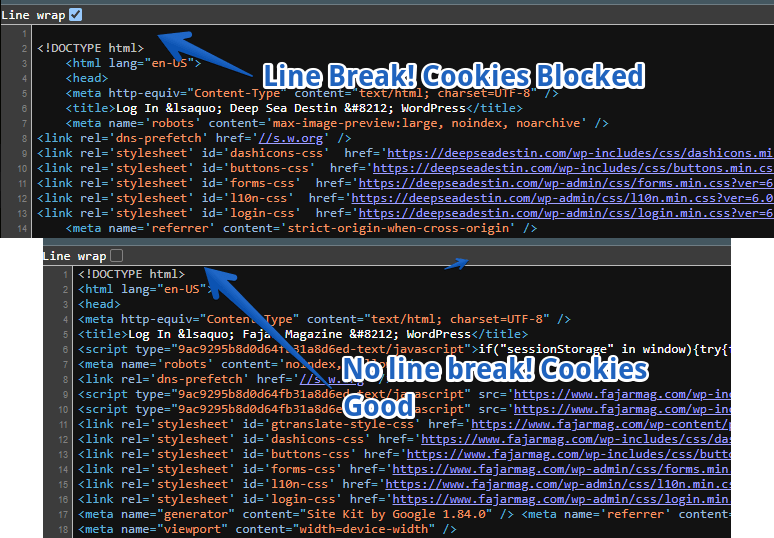
Această eroare arată că WordPress-ul dvs. produce un avertisment PHP care trebuie remediat. Acesta este motivul pentru care cookie-urile nu sunt funcționale sau WordPress nu poate șterge tamponul.
PHP Warning: Cannot modify header information - headers already sent by (output started atDe asemenea, puteți verifica jurnalele de erori de pe serverul dvs. pentru a vedea dacă există o problemă și o puteți remedia. Odată ce avertismentul PHP nu poate modifica informațiile din antet este remediat, problema va fi rezolvată.
După cum am menționat anterior în articolul nostru, a existat o eroare critică pe acest site web. Soluția rapidă la fiecare problemă este activarea modului de depanare wp.
Ai nevoie de ajutorul expertului WordPress?
Fără cunoștințe tehnice? Cookie-urile sunt blocate din cauza rezultatelor neașteptate în WordPress pentru dvs.? Da, putem remedia asta doar în 25 USD. Contactați-ne chiar acum!
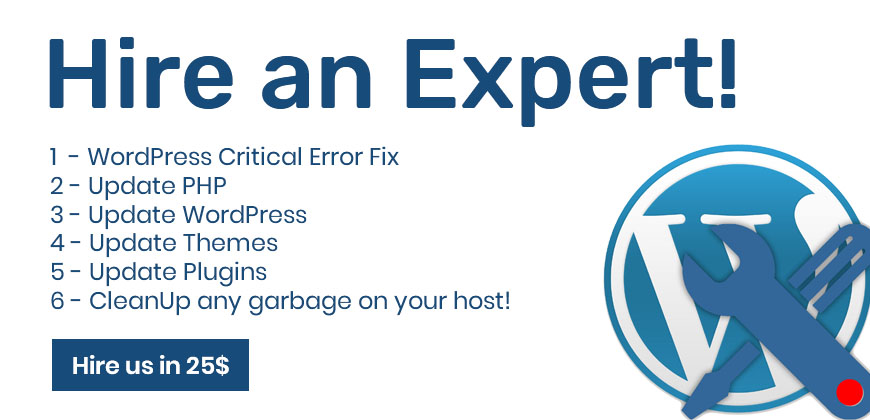
SAU Serviciu de întreținere WordPress pentru o lună întreagă, care include mai multe lucruri precum performanță, SEO, actualizări și editările dvs. în doar 29 USD.
Sfat rapid Activați modul de depanare
Cel mai rapid mod de a afla de ce WordPress aruncă această eroare sau ce cauzează problema. Editați-vă wp-config.php din folderul rădăcină al WordPress, apoi urmați pașii finali din această postare de mai jos.
În acest fel, puteți vedea mai multe detalii despre avertisment pe care nu le-ați putut vedea în jurnalul de erori de server. Acest lucru vă poate spune fișierul care produce rezultatul neașteptat.
Activați modul de depanare, astfel încât să puteți găsi mai multe detalii despre problemele cu care vă confruntați. Încercați să găsiți în jurnalul de erori în FTP-ul dvs., care vă poate ghida și asupra problemei.
//Turn on Debug Mode. //Find following like in wp-config.php and replace FALSE with TRUE //FIND define('WP_DEBUG', false); //And replace with define('WP_DEBUG', true);Dacă ați putea vedea fișierul care face probleme, editați acel fișier și încercați să eliminați spațiul gol înainte și după etichetele de pornire și închidere a PHP. <?php și ?> asigurați-vă că nu există nicio linie sau spațiu liber după sau înaintea acestor etichete.
Încă nu ai avut noroc? Apoi Cum se rezolvă eroarea: Cookie-urile sunt blocate din cauza unei ieșiri neașteptate?
Este atât de enervant dacă nu ați putut încă să vă dați seama care este problema și de ce încă nu reușiți să o rezolvați. Adevărata problemă se întâmplă atunci când ați folosit întotdeauna wp-admin pentru a gestiona aproape tot ce are legătură cu site-ul dvs. Și nu sunteți sigur despre structura directorului WordPress sau despre cum să accesați anumite fișiere prin FTP sau cPanel File manager. Să încercăm să rezolvăm problema acum.
Vom avea nevoie de acces la fișiere prin Managerul de fișiere al panoului dvs. de găzduire web sau FTP (File Transfer Protocol) pentru a vă autentifica prin FileZilla sau orice client FTP preferat.
1. Editați fișierul functions.php al temei dvs. active WordPress
Deoarece producătorul codului sursă al site-ului dvs. web sau HTML este tema WordPress în principal, motivul comun al acestei erori este o linie suplimentară înainte de eticheta de pornire php <?php sau după eticheta de închidere php ?>. Este mai bine să nu utilizați eticheta de închidere la sfârșitul fișierului functions.php. Sau eliminați întreruperile de rând sau spațiile suplimentare.
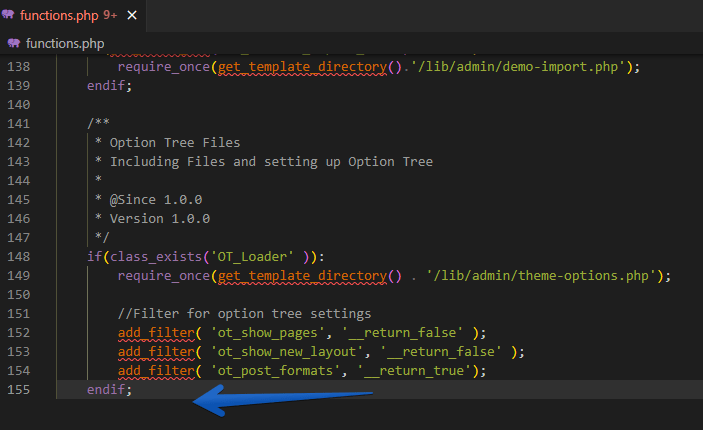
De asemenea, puteți verifica dacă există spațiu suplimentar deasupra <?php peste fișierul functions.php. Există 3 moduri diferite de a edita fișierul functions.php. Puteți edita fișierul functions.php cu modul dvs. preferat, în cazul meu, aș prefera managerul de fișiere cPanel.

- Prin panoul de administrare WordPress care nu ar funcționa dacă nu vă puteți autentifica
- Prin client FTP
- Prin cPanel File Manager
Pentru mai multe detalii, verificați cum să editați fișierul functions.php al temei dvs. WordPress.
În cele mai multe cazuri, eliminarea liniilor suplimentare vă poate salva de această eroare. Cookie-urile sunt blocate din cauza rezultatelor neașteptate. Deoarece ieșirea poate fi cauzată de linii sau spații goale.
2. Dezactivează toate pluginurile și reactivează-le pe rând
Cel mai bun mod dacă problema nu a fost legată de functions.php ar fi să dezactivați toate pluginurile WordPress și apoi să le reactivați unul câte unul. În acest fel, puteți identifica ce plugin provoacă problema și puteți fie să ștergeți acel plugin, fie să actualizați sau să discutați cu autorul despre problemă.
Există două moduri simple de a dezactiva toate pluginurile WordPress. Odată ce le-ați dezactivat, dacă reveniți la pagina de pluginuri de administrare WordPress, toate pluginurile vor fi dezactivate.
- Redenumiți numele directorului de pluginuri la ceva de genul plugins_BACK folosind FTP sau Manager de fișiere
- Accesați baza de date WordPress prin phpMyAdmin și din tabelul _options găsiți active_plugins option_name eliminați valoarea acestuia.
Avem un tutorial detaliat despre cum puteți dezactiva pluginurile pentru a le dezactiva, apoi cum să le reactivați unul câte unul.
3. Dezactivează tema WordPress
Ei bine, dacă încă nu ați putut rezolva problema neașteptată de ieșire care a determinat blocarea cookie-urilor în WordPress. Este momentul să depanați WordPress pentru a dezactiva tema WordPress activă. Deci, dacă problema era doar cu funcțiile.php ale pluginurilor WordPress, atunci ar fi putut fi rezolvată până aici.
Pentru a dezactiva tema WordPress, există doar pași simpli de urmat pentru mai multe detalii, accesați cum să dezactivați tema WordPress activă atunci când wp-admin nu funcționează.
- Accesați fișierele WordPress folosind FTP sau Managerul de fișiere al serverului dvs
- Intrați în directorul wp-content/themes
- Redenumiți numele directorului temei dvs. active cu ceva de genul theme_BCKUP
Gata, ați dezactivat tema WordPress acum, încercați să vă conectați administratorul WordPress. Dacă ați putea rezolva eroarea cookie-urilor blocate. Atunci este ceva în neregulă cu tema dvs., încercați să o rezolvați.
4. Dezactivați fișierul .htaccess
De asemenea, puteți încerca să dezactivați fișierul .htaccess și să verificați dacă asta rezolvă problema. Avem, de asemenea, un tutorial detaliat despre cum să dezactivați fișierul .htaccess. Aceștia sunt câțiva pași simpli pe care îi puteți face pentru a dezactiva un fișier .htaccess. Trebuie să accesați fișierele site-ului dvs. de pe serverul dvs. web. Puteți accesa fișiere prin FTP sau File Manager.
- Deschideți fișierele de pe serverul dvs. web
- Găsiți fișierul .htaccess
- Faceți clic dreapta și redenumiți-l în ceva de genul .htaccess_BKCUP
Pentru a reactiva fișierul .htaccess, trebuie doar să-l redenumiți în .htaccess, asta este.
5. Reinstalați nucleul WordPress
Reinstalarea nucleului WordPress vă poate ajuta, de asemenea, în cazul în care oricare dintre fișierele dvs. WordPress a fost infectat sau rupt. Prin reinstalarea nucleului WordPress, puteți rezolva problema fișierelor WordPress rupte.
Pentru a reinstala WordPress, aveți nevoie de acces la fișierele instalării dvs. WordPress prin FTP sau File Manager. Deoarece panoul dvs. de administrare WordPress nu funcționează sau nu se poate autentifica din cauza rezultatelor neașteptate. Deci, trebuie să reinstalați WordPress manual, verificați aici pentru un tutorial detaliat despre reinstalarea WordPress.
Faceți o copie de rezervă a site-ului dvs. WordPress înainte de a merge mai departe.
- Accesați fișierele de instalare WordPress prin FTP sau File Manager
- Ștergeți complet directorul wp-admin
- Ștergeți complet directorul wp-includes
- IMPORTANT : Nu ștergeți directorul wp-content, care conține temele, încărcările și pluginurile dvs.
- Ștergeți toate fișierele, cu excepția wp-config.php, deoarece conține conexiunea la baza de date și alte constante
- Acum descărcați cel mai recent WordPress
- Extrageți în directorul local
- Încărcați totul, cu excepția conținutului wp
Asta este, acum ai reinstalat WordPress cu succes.
6. Discutați cu gazda dvs. web pentru a remedia eroarea: cookie-urile sunt blocate din cauza rezultatelor neașteptate?
Dacă suportul dvs. de găzduire web este bun, acesta poate fi de mare ajutor pentru a rezolva problemele. Nu există nicio problemă să încercați să discutați cu asistența dvs. pentru găzduire web. Dacă nu sunteți mulțumit de asistența dvs. de găzduire web și doriți să obțineți un suport uimitor de găzduire web, încercați Webful Host.
rezumat
Rezumatul rapid despre acest tutorial este că în primul rând ar trebui să vă asigurați că cookie-urile browserului dvs. sunt activate. Odată ce v-ați asigurat că cookie-urile sunt activate în browser, este timpul să verificați jurnalele de erori ale serverului dvs. De asemenea, puteți activa modul de depanare WordPress, care vă poate ajuta să identificați fișierul care produce avertisment PHP. Avertismentul PHP produce probleme din cauza faptului că WordPress nu poate rula funcțiile cookie-uri.
Puteți accesa fișierele teme prin FTP sau Manager de fișiere și puteți edita functions.php pentru a afla problema spațiului sau a liniei goale înainte sau după închiderea și pornirea etichetelor php. Puteți dezactiva toate pluginurile pentru a ști dacă problema este cu un plugin. Un alt lucru pe care îl puteți încerca este să dezactivați tema WordPress și apoi .htaccess. Dacă nimic nu a ajutat, încercați să reinstalați manual wp-admin/ wp-includes/ și fișierele WP principale.
Acest tip de editări necesită puține cunoștințe tehnice și o greșeală vă poate aduce mai multe probleme. Deci, dacă nu sunteți sigur ce faceți, este recomandat să angajați un dezvoltator WordPress.
